Các website có nội dung xấu trên Safari iPhone sẽ ảnh hưởng tới người dùng rất nhiều, đặc biệt khi gia đình có trẻ nhỏ. Khi đó bạn nên chặn tất cả website có nội dung xấu trên iPhone để không làm phiền tới việc sử dụng điện thoại, và bảo vệ điện thoại khỏi mã độc. Bài viết dưới đây sẽ hướng dẫn bạn chặn website trên Safari iPhone.
1. Chặn tất cả website nội dung xấu trên iPhone
Bước 1:
Bạn truy cập vào Cài đặt trên iPhone rồi chọn tiếp vào Thời gian sử dụng.
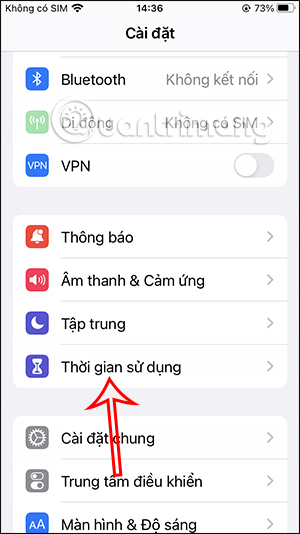
Bước 2:
Trong giao diện mới này người dùng kéo xuống bên dưới rồi nhấn vào mục Bật giới hạn. Lúc này chúng ta sẽ kích hoạt chế độ Bật giới hạn rồi nhấn vào Giới hạn nội dung.
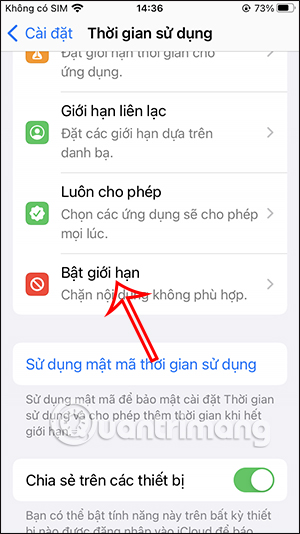
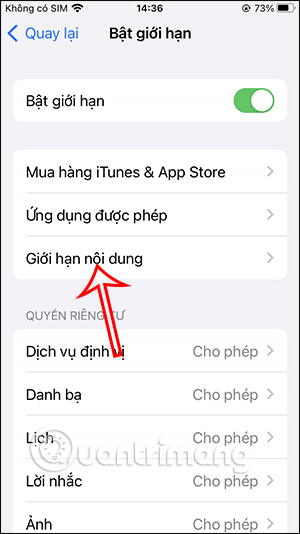
Bước 3:
Tiếp đến ở giao diện này chúng ta sẽ thấy có rất nhiều tùy chọn giới hạn nội dung, bạn nhấn vào Nội dung web. Chúng ta sẽ thiết lập chế độ Giới hạn trang web người lớn để không cho phép truy cập tất cả những trang web xấu.
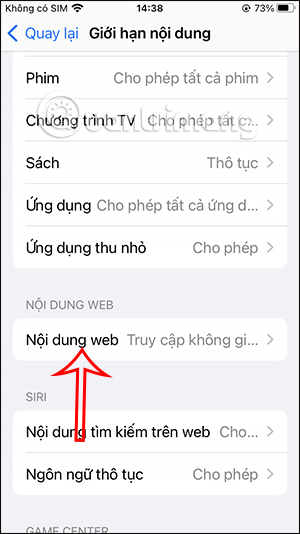
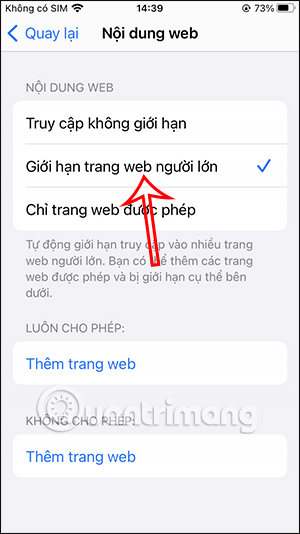
2. Chặn website có nội dung xấu cụ thể trên iPhone
Người dùng có thể lựa chọn chặn một trang web cụ thể nào đó để chặn hoàn toàn khả năng truy cập vào những website có nội dung xấu.
Bước 1:
Cũng trong giao diện Thời gian sử dụng chúng ta điều hướng tới mục Giới hạn nội dung. Tại đây bạn chúng ta sẽ nhấn vào Giới hạn trang web người lớn rồi nhấn tiếp vào Thêm trang web tại mục Không cho phép.
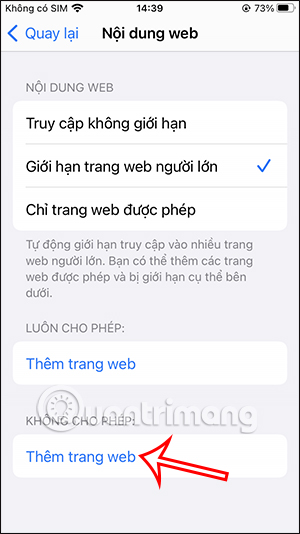
Bước 2:
Hiển thị giao diện để bạn paste URL trang web muốn chặn. Nhấn Xong để lưu lại trang web này. Như vậy trang web cụ thể đã được chặn truy cập trên Safari iPhone.
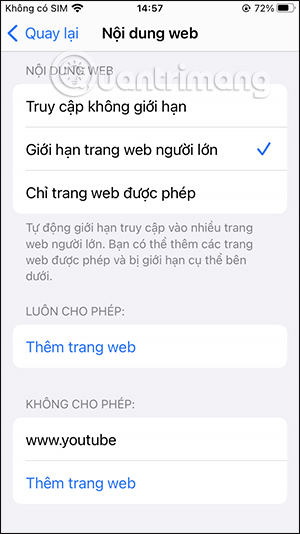
3. Chặn website Safari iPhone trừ trang web cụ thể
Bước 1:
Chúng ta vẫn sẽ lựa chọn sử dụng chế độ Giới hạn trang web người lớn, và bên dưới tích chọn vào Thêm trang web trong phần Luôn cho phép.
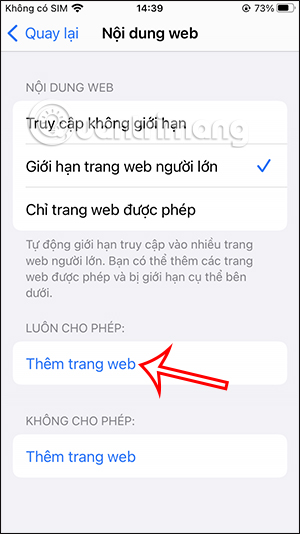
Bước 2:
Tại đây chúng ta cũng nhập URL trang web muốn truy cập, không bị chặn bởi thiết lập giới hạn trang web trên trình duyệt Safari.
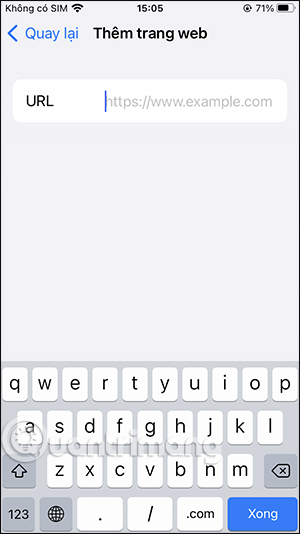
4. Chặn website có nội dung xấu trên iOS cũ
1. Cách giới hạn nội dung người lớn trong Safari iPhone
Nếu bạn không quá lo lắng và chỉ muốn ngăn con bạn không truy cập các liên kết có nội dung người lớn hoặc chặn một vài trang web, bạn có thể sử dụng cài đặt tự động và tính năng danh sách đen.
- Mở ứng dụng Settings/Cài đặt.
- Nhấn General/Cài đặt chung.
- Nhấn Restrictions/Giới hạn.
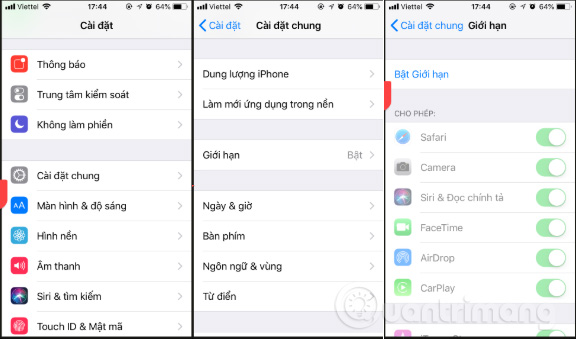
- Nhấn vào Enable Restrictions/Bật giới hạn. (Nếu tính năng này đã được bật, hãy chuyển sang bước 6).
- Nhập mật khẩu gồm 4 chữ số (con bạn không thể đoán được).
- Nhập lại mật khẩu để xác nhận.
- Nhấn vào Websites/Trang web bên dưới Allowed Content/Nội dung được cho phép.
- Nhấn Limit Adult Content/Giới hạn nội dung người lớn.
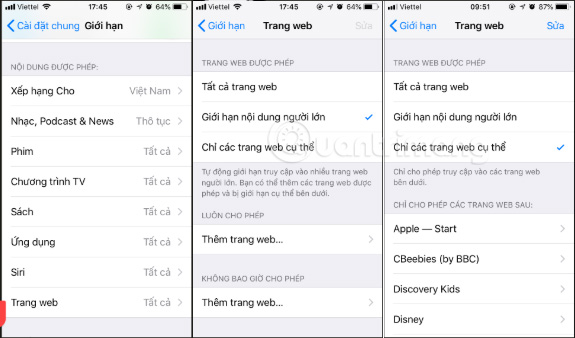
Cài đặt này sẽ chặn hầu hết các trang web chứa nội dung người lớn.
2. Cách chặn các trang web cụ thể trong Safari trên iPhone
Nếu bạn tình cờ phát hiện một địa chỉ web vẫn truy cập được sau khi đã bật giới hạn nội dung người lớn, bạn có thể cho nó vào danh sách đen.
- Truy cập vào phần Giới hạn.
- Nhấn vào Websites/Trang web bên dưới Allowed Content/Nội dung được cho phép.
- Nhấn Limit Adult Content/Giới hạn nội dung người lớn.
- Nhấn Add a Website/Thêm trang web bên dưới NEVER ALLOW/KHÔNG BAO GIỜ CHO PHÉP.
- Nhập URL của trang web bạn muốn chặn.
- Nhấn Done/Xong.
Lặp lại quy trình này cho tất cả các trang web bạn muốn chặn. Chú ý nếu một số địa chỉ URL có trang web trên điện thoại di động, bạn cần phải chặn chúng bằng cách sau: truy cập trang web và copy địa chỉ URL và dán nó vào phần hạn chế.
3. Cách chặn tất cả các trang web trừ trang web cụ thể trong Safari iPhone
Đối với trẻ nhỏ, hoặc chỉ muốn truy cập một số nội dung nhất định cho phép, bạn có thể vô hiệu hóa mọi thứ và tạo một danh sách những website được phép truy cập cụ thể.
- Truy cập vào phần Bật giới hạn.
- Nhấn vào Websites/Trang web.
- Nhấn Specific Websites Only/Chỉ các trang cụ thể.
- Nhấn Add a Website/Thêm trang web bên dưới Chỉ cho phép các trang web sau.
- Nhập URL của trang web bạn cho phép truy cập.
- Nhấn Done.
Giống với danh sách đen, bạn có thể cần phải sao chép và dán địa chỉ URL cụ thể cho iPhone hoặc iPad.
 Công nghệ
Công nghệ  AI
AI  Windows
Windows  iPhone
iPhone  Android
Android  Học IT
Học IT  Download
Download  Tiện ích
Tiện ích  Khoa học
Khoa học  Game
Game  Làng CN
Làng CN  Ứng dụng
Ứng dụng 






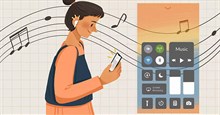












 Linux
Linux  Đồng hồ thông minh
Đồng hồ thông minh  macOS
macOS  Chụp ảnh - Quay phim
Chụp ảnh - Quay phim  Thủ thuật SEO
Thủ thuật SEO  Phần cứng
Phần cứng  Kiến thức cơ bản
Kiến thức cơ bản  Lập trình
Lập trình  Dịch vụ công trực tuyến
Dịch vụ công trực tuyến  Dịch vụ nhà mạng
Dịch vụ nhà mạng  Quiz công nghệ
Quiz công nghệ  Microsoft Word 2016
Microsoft Word 2016  Microsoft Word 2013
Microsoft Word 2013  Microsoft Word 2007
Microsoft Word 2007  Microsoft Excel 2019
Microsoft Excel 2019  Microsoft Excel 2016
Microsoft Excel 2016  Microsoft PowerPoint 2019
Microsoft PowerPoint 2019  Google Sheets
Google Sheets  Học Photoshop
Học Photoshop  Lập trình Scratch
Lập trình Scratch  Bootstrap
Bootstrap  Năng suất
Năng suất  Game - Trò chơi
Game - Trò chơi  Hệ thống
Hệ thống  Thiết kế & Đồ họa
Thiết kế & Đồ họa  Internet
Internet  Bảo mật, Antivirus
Bảo mật, Antivirus  Doanh nghiệp
Doanh nghiệp  Ảnh & Video
Ảnh & Video  Giải trí & Âm nhạc
Giải trí & Âm nhạc  Mạng xã hội
Mạng xã hội  Lập trình
Lập trình  Giáo dục - Học tập
Giáo dục - Học tập  Lối sống
Lối sống  Tài chính & Mua sắm
Tài chính & Mua sắm  AI Trí tuệ nhân tạo
AI Trí tuệ nhân tạo  ChatGPT
ChatGPT  Gemini
Gemini  Điện máy
Điện máy  Tivi
Tivi  Tủ lạnh
Tủ lạnh  Điều hòa
Điều hòa  Máy giặt
Máy giặt  Cuộc sống
Cuộc sống  TOP
TOP  Kỹ năng
Kỹ năng  Món ngon mỗi ngày
Món ngon mỗi ngày  Nuôi dạy con
Nuôi dạy con  Mẹo vặt
Mẹo vặt  Phim ảnh, Truyện
Phim ảnh, Truyện  Làm đẹp
Làm đẹp  DIY - Handmade
DIY - Handmade  Du lịch
Du lịch  Quà tặng
Quà tặng  Giải trí
Giải trí  Là gì?
Là gì?  Nhà đẹp
Nhà đẹp  Giáng sinh - Noel
Giáng sinh - Noel  Hướng dẫn
Hướng dẫn  Ô tô, Xe máy
Ô tô, Xe máy  Tấn công mạng
Tấn công mạng  Chuyện công nghệ
Chuyện công nghệ  Công nghệ mới
Công nghệ mới  Trí tuệ Thiên tài
Trí tuệ Thiên tài